Cara langsung reboot dalam Safe Mode di Windows 11/10
Mode Aman(Safe) di Windows , mulai komputer dengan serangkaian driver dan file sistem yang terbatas. Program startup(Startup) , add-on, dll. Pertama, jangan berjalan dalam Safe Mode , dan hanya driver dasar yang diperlukan untuk memulai Windows 11/10/8/7 yang dimulai. Mode ini cukup berguna untuk mengatasi masalah Windows .
Jika Anda ingin me-restart dan boot langsung ke Safe Mode , Anda harus melihat komputer reboot, menonton berbagai pesan BIOS , memilih sistem operasi yang ingin Anda boot, dan kemudian tekan F8 pada saat yang tepat untuk mengaktifkan menu Advanced Boot(Advanced Boot) . Di Windows 11/10 , tentu saja, semuanya sedikit berbeda. Anda harus mengaktifkan tombol F8 terlebih dahulu jika ingin menggunakannya untuk boot dalam Safe Mode .
Baca(Read) : Apa Saja Jenis-jenis Safe Mode?
Cara me-reboot dalam Safe Mode
Tapi Anda berharap bisa langsung reboot ke Safe Mode . Untuk melakukan ini, buka kotak Jalankan(Run) , ketik msconfig dan tekan Enter untuk membuka utilitas Konfigurasi Sistem .(System Configuration)
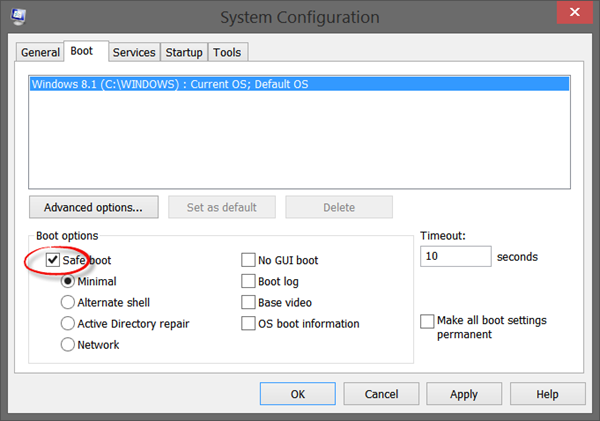
Pilih tab Boot , dan di bawah (Boot)Boot Options , centang Safe Mode . Opsi Minimal akan dipilih secara otomatis. Jika Anda memerlukan opsi Safe Mode lainnya seperti Networking , dll., Anda dapat memilihnya.
Klik(Click) Terapkan Apply > OK.Anda sekarang akan melihat prompt. Klik(Click) tombol Restart , dan komputer akan memulai proses untuk me-reboot komputer Anda secara langsung dalam mode aman. Jadi sebelum Anda mengklik tombol Restart , pastikan Anda telah menyimpan semua pekerjaan Anda.
Perhatikan bahwa, jika Anda me-reboot lagi dari Safe Mode , Anda akan reboot kembali ke Safe Mode . Jadi setelah Anda menyelesaikan pekerjaan Anda dalam Safe Mode , jalankan lagi msconfig dan hapus centang pada opsi Safe Boot , Klik Apply(Click Apply) , lalu restart komputer Anda. Ini akan membawa Anda kembali ke desktop Anda, setelah restart.
Boot dalam Safe Mode menggunakan Command Prompt
Anda dapat menjalankan perintah berikut di prompt perintah yang ditinggikan, dan restart komputer Anda untuk boot ke Safe Mode .
bcdedit /set {current} safeboot minimal
Boot ke Safe Mode dengan Jaringan
bcdedit /set {current} safeboot network
Boot ke Safe Mode dengan Command Prompt
bcdedit /set {default} safeboot minimal bcdedit /set {default} safebootalternateshell yes
Untuk keluar dari Safe Mode, gunakan:
bcdedit /deletevalue {current} safeboot
Pintasan untuk me-reboot dalam Safe Mode
Jika Anda perlu sering me-reboot dalam Safe Mode , Anda dapat membuat pintasannya. Klik kanan pada desktop Anda, pilih New > Shortcut . Di bidang Lokasi(Location) , salin-tempel jalur berikut:
C:\Windows\System32\msconfig.exe -2
Klik(Click) berikutnya dan beri nama pintasan sebagai, katakanlah, Opsi Mulai Ulang(Restart Options) .
BootSafe
Atau, Anda dapat mengunduh dan menggunakan utilitas .exe sederhana bernama BootSafe .
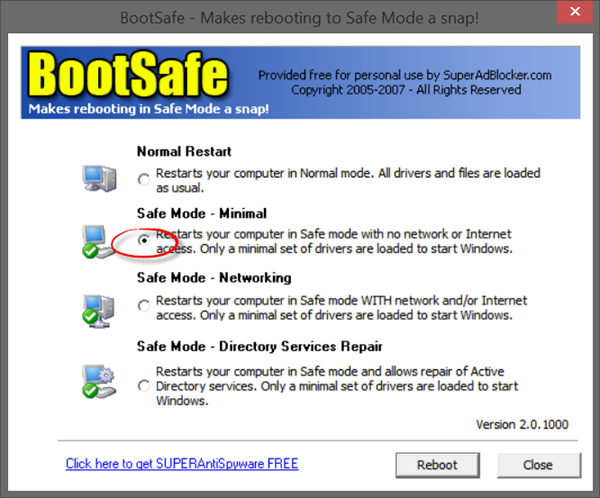
Namun, ketika Anda ingin keluar dari Safe Mode dan kembali ke mode Normal , Anda perlu menggunakan program ini(this program) lagi untuk mendapatkan reboot ke mode Normal .
Lihat posting ini jika PC Anda macet dan tidak dapat keluar dari Safe Mode(PC is stuck and cannot exit Safe Mode) .
Tautan ini juga pasti menarik bagi Anda:(These links too are sure to interest you:)
- Cara mem-boot dalam mode Aman saat mem-boot ganda Windows
- Tampilkan Pengaturan Startup & Boot ke Safe Mode di Windows
- Mode Aman tidak berfungsi di Windows .
Related posts
Bisakah Anda menginstal Windows Updates di Safe Mode di Windows 10?
Cara Install & Uninstall programs di Safe Mode di Windows 10
Cara Melakukan Clean Boot di Windows 10
PC stuck dan tidak dapat keluar dari Safe Mode di Windows 11/10
Cara Memulai Windows 10 di Safe Mode
UNEXPECTED_KERNEL_MODE_TRAP error di Windows 11/10
7 Ways untuk Fix Android adalah Terjebak di Safe Mode
Cara menukar drive hard disk di Windows 10 dengan Hot Swap
Incognito Mode hilang di Chrome pada Windows 10
2 Cara Keluar dari Safe Mode di Windows 10
Bagaimana memulai Word, Excel, PowerPoint, Outlook di Safe Mode
Perbaiki Word Terbuka dalam Safe Mode Saja
Cara Boot Mac di Safe Mode
Cara mematikan Safe Mode pada Tumblr
Game Mode hilang di Windows 10
Cara mematikan atau pada Airplane Mode di Windows 10
Microsoft Intune tidak menyinkronkan? Force Intune untuk disinkronkan di Windows 11/10
5 Ways untuk memulai PC Anda di Safe Mode
Improve performance Menggunakan Eco Mode di Windows 10 Task Manager
Windows 10 tidak Sleep | Sleep Mode tidak berfungsi di Windows 10
